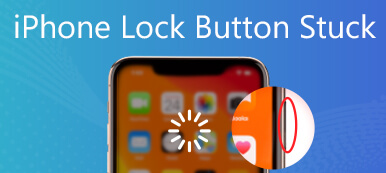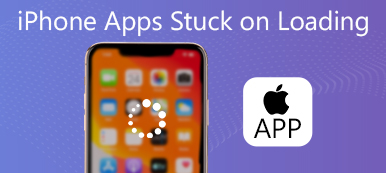Per diversi motivi, desideri cancellare tutti i dati e le impostazioni iOS sul tuo iPhone e riportarlo alle condizioni di fabbrica. iOS è progettato con una funzione di cancellazione rapida che consente agli utenti di cancellare tutti i contenuti e le impostazioni su iPhone e iPad. Tuttavia, dopo aver eseguito l'operazione di cancellazione, il tuo iPhone potrebbe bloccarsi durante il processo di cancellazione e liberarsi del logo Apple.
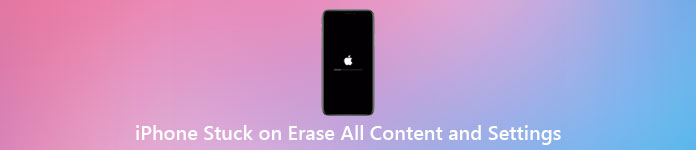
Questo post condividerà tre suggerimenti utili per sbarazzarti facilmente del logo Apple congelato e correggere il iPhone bloccato su cancella tutti i contenuti e le impostazioni problema.
- Parte 1. Forza il riavvio per riparare iPhone bloccato su Cancella tutto il contenuto e le impostazioni
- Parte 2. Metti iPhone in modalità di ripristino per risolvere iPhone bloccato durante la cancellazione
- Parte 3. Modo migliore per cancellare tutti i contenuti e le impostazioni su iPhone
- Parte 4. Domande frequenti su iPhone bloccato su Cancella tutto il contenuto e le impostazioni
Parte 1. Forza il riavvio per riparare iPhone bloccato su Cancella tutto il contenuto e le impostazioni
Se il tuo iPhone si blocca durante il processo di cancellazione e non è stato completato, puoi provare a forzare il riavvio del tuo iPhone per risolvere questo iPhone bloccato sulla cancellazione di tutti i problemi di contenuto e impostazioni.
Per forzare il riavvio di un vecchio iPhone come iPhone 6 o modello precedente, puoi tenere premuto il tasto Casa pulsante e Potenza pulsante contemporaneamente fino al riavvio.
Per un utente iPhone 7 e iPhone 7 Plus, puoi continuare a premere su volume giù ed Potenza pulsanti contemporaneamente.
Se utilizzi un iPhone 8/8 Plus/X e un nuovo modello di iPhone come iPhone 11/12/13/14/15, puoi premere il pulsante Volume su ed giù pulsanti e quindi premere a lungo il lato Potenza pulsante fino al riavvio del tuo iPhone.
Puoi facilmente riparare iPhone bloccato sul logo Apple riavviando forzatamente l'iPhone dopo aver cancellato tutti i contenuti e le impostazioni.
Parte 2. Metti iPhone in modalità di ripristino per risolvere iPhone bloccato durante la cancellazione
Quando il tuo iPhone è bloccato sulla cancellazione di tutti i contenuti e le impostazioni, puoi provare a mettere iPhone in modalità di ripristino per risolvere il problema e ripristinare le impostazioni di fabbrica dell'iPhone.
Passo 1 Collega iPhone al tuo computer e avvia l'ultima versione di iTunes.
Passo 2 Puoi utilizzare il metodo sopra per riavviare il tuo iPhone in base al modello specifico. Dopo che il tuo iPhone è entrato in modalità di ripristino, puoi vedere il file Connetti a iTunes appare la schermata.
Passo 3 iTunes rileverà il tuo iPhone e ti offrirà due opzioni per riparare l'iPhone bloccato durante la cancellazione del problema, Ripristinare ed Aggiornanento. Puoi selezionarne uno per riportare il tuo iPhone alle condizioni normali.
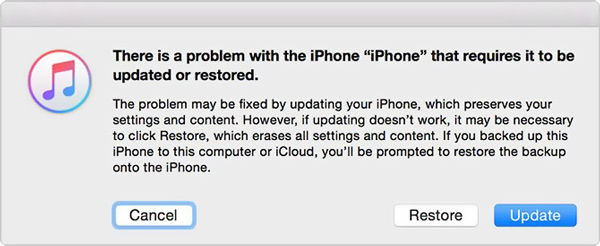
Parte 3. Modo migliore per cancellare tutti i contenuti e le impostazioni su iPhone
Per cancellare facilmente tutti i dati del tuo iPhone e rimuovere tutte le impostazioni associate, puoi utilizzare il professionista Gomma per iPhone di Apeaksoft. Fornisce tre livelli di cancellazione per ripristinare le impostazioni di fabbrica del tuo iPhone ed eliminare tutti i dati iOS.

4,000,000+ Download
Modo con un clic per cancellare tutti i contenuti e le impostazioni su iPhone e iPad.
Tre livelli di cancellazione per rimuovere tutti i dati iOS e le relative impostazioni su iPhone.
Pulisci i file spazzatura, disinstalla app, elimina file vecchi e grandi e altro per liberare spazio.
Supporta tutti i modelli di iPhone e le versioni iOS, incluso iOS 17/16/15/14/13/12.
Passo 1 Scarica, installa e apri questa gomma per iPhone. Collega il tuo iPhone al computer, quindi tocca Affidati ad sullo schermo dell'iPhone per aiutarlo a essere riconosciuto correttamente.

Passo 2 Clicca su Cancella tutti i dati funzione sul pannello di sinistra e ti vengono offerti 3 livelli per cancellare contenuto e impostazioni su iPhone. Puoi selezionare il livello di cancellazione specifico necessario per ripristinare le impostazioni di fabbrica del tuo iPhone alle nuove condizioni.

Passo 3 Per liberare spazio di archiviazione su iPhone, puoi utilizzare il file Libera spazio funzione. Con il suo aiuto, puoi trovare facilmente e cancella i duplicati e altri vari dati inutili sul tuo dispositivo iOS.

Parte 4. Domande frequenti su iPhone bloccato su Cancella tutto il contenuto e le impostazioni
Domanda 1. Posso ripristinare il mio iPhone dopo aver cancellato tutti i contenuti e le impostazioni?
Sì, dopo aver cancellato tutti i contenuti e le impostazioni su iPhone, puoi comunque ripristinare i dati e le impostazioni di iPhone tramite un file di backup iCloud o iTunes adatto.
Domanda 2. La cancellazione di tutti i contenuti e le impostazioni rimuove anche l'ID Apple?
Sì, la cancellazione di tutti i contenuti e le impostazioni ripristinerà le impostazioni di fabbrica dell'iPhone e lo riporterà alle condizioni nuove di zecca. Tutti i dati e le impostazioni iOS verranno rimossi, incluso il tuo ID Apple.
Domanda 3. La cancellazione di tutti i contenuti e le impostazioni su iPhone cancella iCloud?
No. Cancellazione di tutti i dati e le impostazioni sul tuo iPhone influiscono solo sul dispositivo iOS stesso. Questa operazione non altererà il tuo iCloud. Quando configuri nuovamente questo iPhone, puoi riconnetterti al tuo account iCloud e ripristinare i dati da un backup iCloud.
Conclusione
Cosa fare se il tuo iPhone è bloccato sulla cancellazione di tutti i contenuti e le impostazioni? Se il tuo iPhone impiega molto tempo per cancellare tutto il contenuto e le impostazioni e si blocca durante la cancellazione, puoi utilizzare i metodi sopra per risolvere il problema con facilità.